win7睡眠主机风扇还在运行如何处理 win7进入休眠主机还在运转怎么解决
更新时间:2024-01-01 08:35:31作者:jiang
在使用Win7操作系统时,有时我们会遇到一个问题:当我们将电脑设置为睡眠模式后,却发现主机的风扇仍在运转,这种情况给我们带来了一些困扰,因为睡眠模式本应让主机进入休眠状态,而不是继续运行。面对这个问题,我们应该如何处理呢?本文将为您介绍一些解决方法,帮助您解决Win7睡眠主机风扇仍在运行的困扰。
方法一:
1、首先在开机的时候进入BIOS设置,开机过程中按DEL,进入BIOS设置界面。
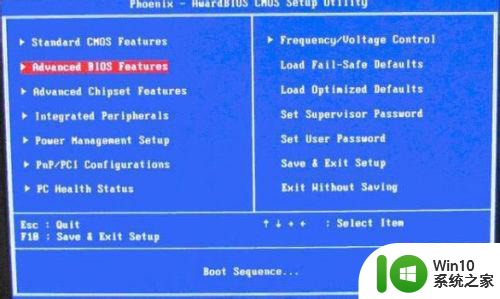
2、选择 “Power Management Setup”。
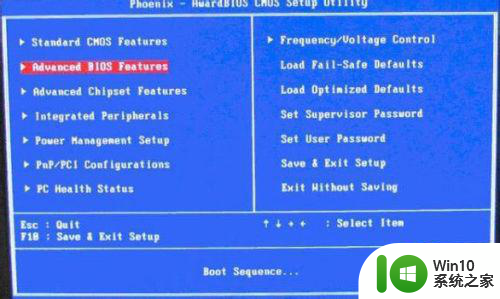
3、选择电源“S3模式”。
方法二:1、点击“WIN键+R”调出运行框,输入“regedit”。
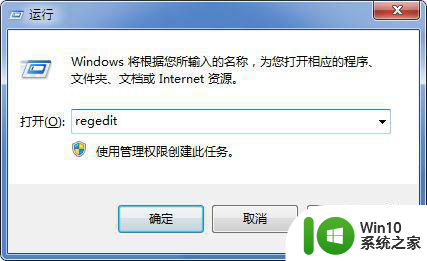
2、打开“注册编辑器”后,展开以下项目,[HKEY_LOCAL_MACHINE → SYSTEM → CurrentControlSet → Control → Session Manager → Power]。
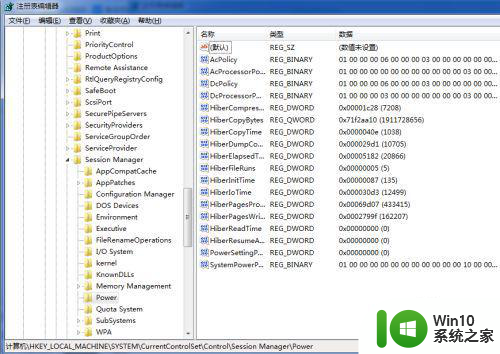
3、在右边的列表中,双击 AwayModeEnabled 项,将它的值设置为 0 。
4、重启电脑,然后点击开始菜单,选择睡眠模式。看看是否生效。
以上就是win7睡眠主机风扇还在运行如何处理的全部内容,有需要的用户可以按照以上步骤进行操作,希望对大家有所帮助。
win7睡眠主机风扇还在运行如何处理 win7进入休眠主机还在运转怎么解决相关教程
- win7主机风扇转速怎么调 Windows 7如何调整主机风扇转速
- windows7电脑不进入休眠睡眠的方法 怎么不让win7系统进入睡眠
- win7休眠和睡眠有什么差别 win7休眠和睡眠的区别在哪里
- win7关机以后主机还是运行修复方法 win7电脑关机后主机灯还亮怎么办
- win7风扇转速调节设置方法 win7如何调节主机风扇转速
- win7系统自动进入睡眠状态如何处理 怎么解决电脑总是进入睡眠win7
- win7电脑关机后风扇还在一直转如何修复 win7电脑风扇停止转动修复方法
- win7设置不休眠还是会休眠的解决方法 win7设置不休眠无效怎么办
- win7休眠如何唤醒 win7进入休眠后无法唤醒怎么办
- windows7怎么设置睡眠和休眠显示在电源菜单中 Windows7怎么在电源菜单中设置睡眠和休眠选项显示
- win7重启后总进入睡眠如何排除 win7系统启动后直接进入睡眠如何解决
- win7旗舰版电脑不能自动休眠怎么办 如何解决win7系统无法进入睡眠状态的问题
- window7电脑开机stop:c000021a{fata systemerror}蓝屏修复方法 Windows7电脑开机蓝屏stop c000021a错误修复方法
- win7访问共享文件夹记不住凭据如何解决 Windows 7 记住网络共享文件夹凭据设置方法
- win7重启提示Press Ctrl+Alt+Del to restart怎么办 Win7重启提示按下Ctrl Alt Del无法进入系统怎么办
- 笔记本win7无线适配器或访问点有问题解决方法 笔记本win7无线适配器无法连接网络解决方法
win7系统教程推荐
- 1 win7访问共享文件夹记不住凭据如何解决 Windows 7 记住网络共享文件夹凭据设置方法
- 2 笔记本win7无线适配器或访问点有问题解决方法 笔记本win7无线适配器无法连接网络解决方法
- 3 win7系统怎么取消开机密码?win7开机密码怎么取消 win7系统如何取消开机密码
- 4 win7 32位系统快速清理开始菜单中的程序使用记录的方法 如何清理win7 32位系统开始菜单中的程序使用记录
- 5 win7自动修复无法修复你的电脑的具体处理方法 win7自动修复无法修复的原因和解决方法
- 6 电脑显示屏不亮但是主机已开机win7如何修复 电脑显示屏黑屏但主机已开机怎么办win7
- 7 win7系统新建卷提示无法在此分配空间中创建新建卷如何修复 win7系统新建卷无法分配空间如何解决
- 8 一个意外的错误使你无法复制该文件win7的解决方案 win7文件复制失败怎么办
- 9 win7系统连接蓝牙耳机没声音怎么修复 win7系统连接蓝牙耳机无声音问题解决方法
- 10 win7系统键盘wasd和方向键调换了怎么办 win7系统键盘wasd和方向键调换后无法恢复
win7系统推荐
- 1 风林火山ghost win7 64位标准精简版v2023.12
- 2 电脑公司ghost win7 64位纯净免激活版v2023.12
- 3 电脑公司ghost win7 sp1 32位中文旗舰版下载v2023.12
- 4 电脑公司ghost windows7 sp1 64位官方专业版下载v2023.12
- 5 电脑公司win7免激活旗舰版64位v2023.12
- 6 系统之家ghost win7 32位稳定精简版v2023.12
- 7 技术员联盟ghost win7 sp1 64位纯净专业版v2023.12
- 8 绿茶ghost win7 64位快速完整版v2023.12
- 9 番茄花园ghost win7 sp1 32位旗舰装机版v2023.12
- 10 萝卜家园ghost win7 64位精简最终版v2023.12